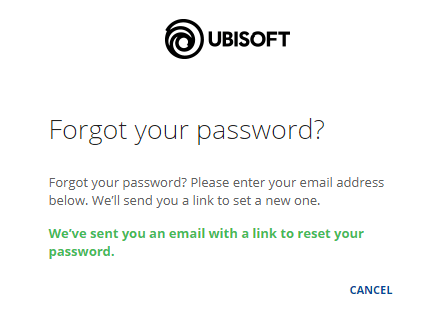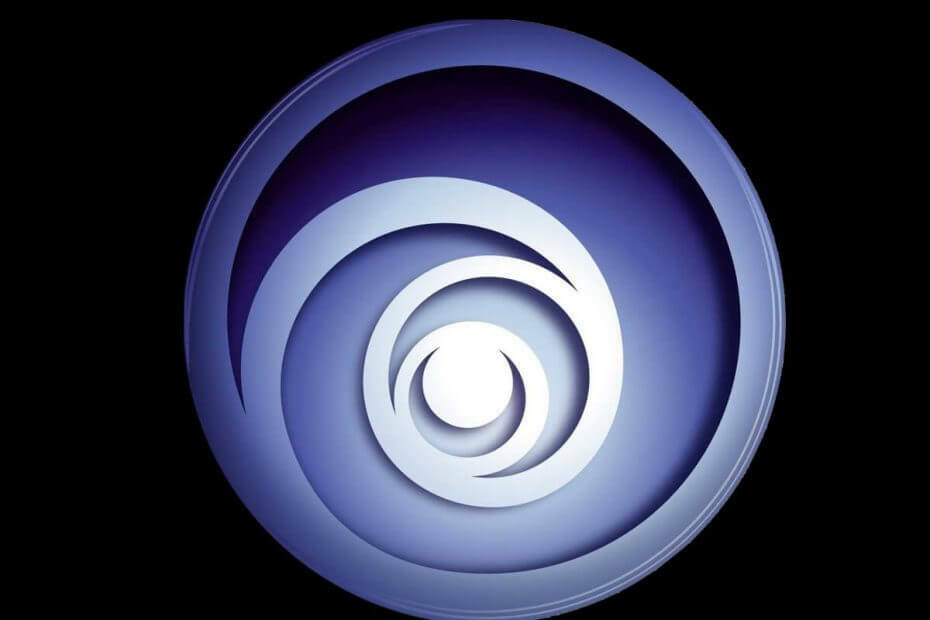
Це програмне забезпечення буде підтримувати ваші драйвери та працювати, тим самим захищаючи вас від поширених помилок комп’ютера та відмови обладнання. Перевірте всі свої драйвери зараз у 3 простих кроки:
- Завантажте DriverFix (перевірений файл завантаження).
- Клацніть Почніть сканування знайти всі проблемні драйвери.
- Клацніть Оновлення драйверів отримати нові версії та уникнути несправності системи.
- DriverFix завантажив 0 читачів цього місяця.
Деякі користувачі повідомляють, що у них виникають проблеми при спробі ввійти в їх Клієнт Uplay.
Очевидно, вони отримують повідомлення про помилку, яке виглядає так:
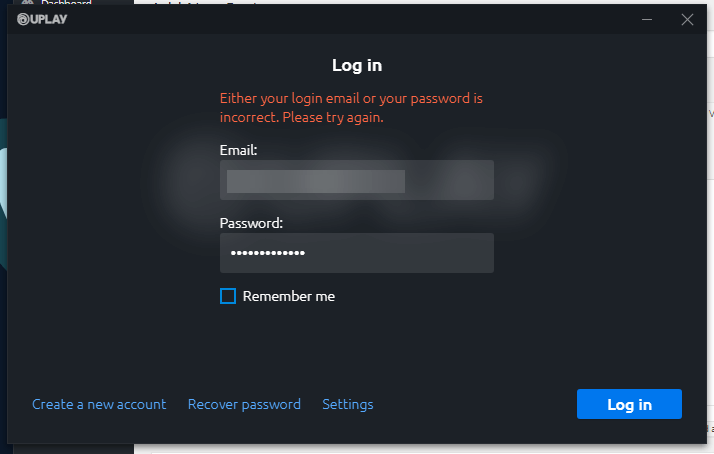
Гравці на форумах досить розлючені
[…] З вчорашнього дня я не мав змоги увійти в Uplay, хоча ніколи не змінював свій пароль. Я намагався відновити свій пароль, і хоча я отримую електронну пошту для відновлення та створюю новий пароль продовжує говорити, що посилання або недійсне, або термін його дії минув, незважаючи на те, що я натискав секунди після нього з'являється.
Очевидно, проблема не випадкова, і це трапляється і з користувачами, які нібито ніколи не змінювали свій пароль Ubisoft.
Більше того, проблема, схоже, пов’язана із системою відновлення паролів Ubisoft.
Uplay заявляє, що або ваша електронна адреса для входу, або пароль неправильні
Ті ж користувачі на форумах повідомили, що врешті-решт проблема вирішилася сама.
Очевидно, паролі, які вони вже спробували, раптом знову стали дійсними.
Єдине пояснення, чому пароль може не працювати зараз, але може працювати пізніше, - це одне з наступного:
- Проблеми з вашим провайдером
- Шкідливе програмне забезпечення псує реєстри вашого ПК
- Ви насправді забули свої дані
1. Зверніться до свого постачальника послуг Інтернету
Запитайте їх, чи не вносили вони змін до Інтернету чи мережевих налаштувань у вашому районі.
Якщо вони це зробили, запитайте, що саме вони змінили, щоб ви могли вжити відповідних заходів.
2. Перевірте свій ПК на наявність зловмисного програмного забезпечення
Встановіть сторонній антивірусний інструмент і запустіть повне сканування системи, щоб перевірити, чи ваш ПК інфікований.
Як тільки всі загрози будуть виявлені, додайте їх до свого сховища вірусів і спробуйте ввійти ще раз.
Шкідливе програмне забезпечення, що впливає на ваш ігровий досвід?
Спробуйте ці чудові антивірусні інструменти, щоб підтримувати ваш ПК у чистоті!
3. Переконайтеся, що ви дійсно ввели правильний пароль
Ubisoft має звичку час від часу просити вас змінити пароль.
Це головним чином для питань безпеки, і в більшості випадків ви навіть не турбуєтеся згадувати ці випадки.
Якщо це так, і Uplay не робить акцент на вашому паролі, просто виконайте a Відновлення паролю.
4. Переконайтеся, що ви справді ввели правильний електронний лист
Хоча це може здатися безглуздим, користувачі так стараються запам'ятати свій пароль, що в кінцевому підсумку забувають, який електронний лист використовувати.
Якщо це так, і Uplay не робить акцент на вашому паролі або адресі електронної пошти, просто виконайте відновлення пароля.